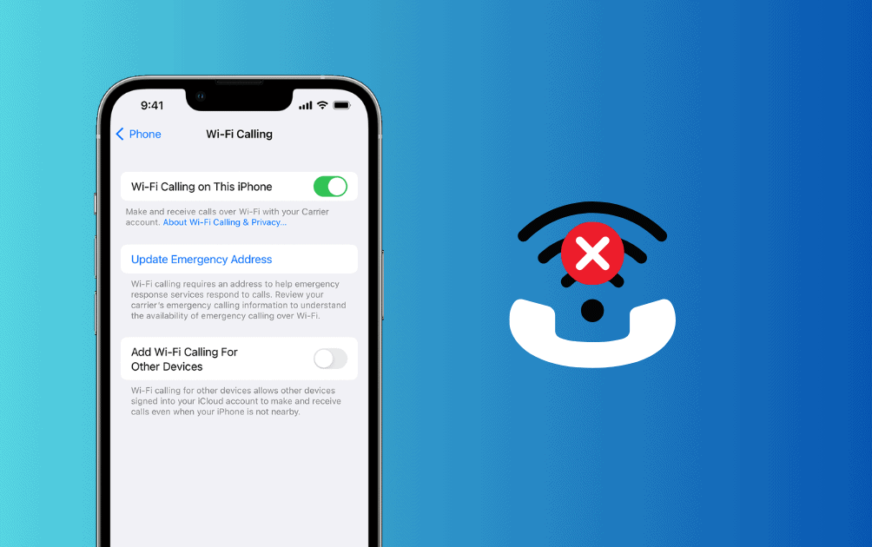Quand tu as accidentellement vidé la poubelle sur macvous pouvez penser que tout est perdu. Mais la bonne nouvelle est que les fichiers ne sont pas immédiatement effacés du disque. Au lieu de cela, le système d’exploitation marque l’espace précédemment occupé par ces fichiers disponibles pour une utilisation, et il le reste jusqu’à remplacer. Tant que vous agissez rapidement, vous avez toujours la chance de récupérer les fichiers des ordures vides sur Mac.
Si vous avez besoin de Récupérer les poubelles vidées sur Macce guide vous guidera à travers toutes les meilleures méthodes et outils, vous n’aurez donc plus jamais à vous soucier de la perte de données.
Comment choisir la bonne façon de récupérer les déchets vidés sur votre Mac?
Il est souvent possible de récupérer les articles supprimés des déchets vides sur mac. Cependant, la meilleure façon de Récupérer les poubelles vidées sur Mac Cela dépend si:
- Vous avez un bon savoir-faire technique et êtes habile à utiliser Mac.
- Vous avez une machine temporelle activée et sauvegarde régulièrement votre système.
- Vous préférez une solution logicielle simple.
- Vous avez le budget pour un outil ou un service premium qui peut faire tout le travail acharné pour vous.
Quelle que soit la méthode de Récupération des déchets vide pour Mac Vous choisissez, ce n’est pas aussi compliqué qu’il y paraît d’abord. Voici tout ce que vous devez savoir.
La façon ultime de récupérer les ordures vides sur mac
Récupération des données 4ddig Mac par Tenorshare est notre premier choix pour récupérer les articles de la poubelle vide sur Mac Grâce à son interface intuitive et à son ensemble complet de fonctionnalités.
Remettez vos ordures supprimées en utilisant ces simples conseils de récupération 4DDIG:
- Lancez le logiciel et choisir Poubelle comme votre emplacement de récupération. Cliquez sur le bouton Scan Et il faudra plusieurs minutes pour évaluer vos fichiers récupérables.
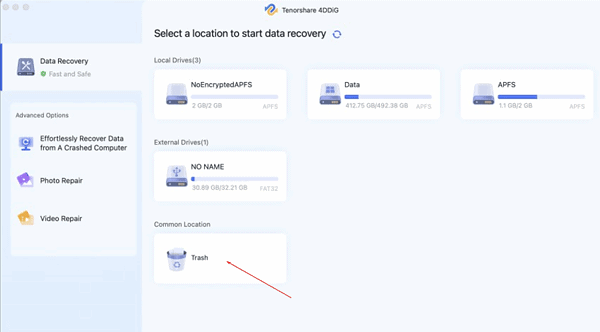
- Une mise à jour de progrès est affichée à l’écran, ainsi que tous les différents types de fichiers récupérés. Parcourir le fichier ou la vue d’arbre pour voir ce qui a été récupéré. Vous pouvez utiliser des cases à cocher pour choisir des éléments spécifiques ou récupérer tout trouvé.
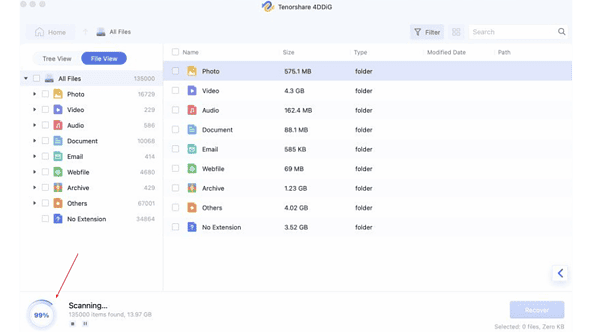
- Lorsque vous êtes prêt, Cliquez sur le bouton Récupérer en bas à droite. Choisissez un emplacement pour enregistrer les fichiers récupérés. À ce stade, il est préférable d’économiser dans un emplacement qui n’est pas la même que l’endroit où les fichiers étaient à l’origine perdus. Il peut s’agir d’un lecteur externe ou d’un autre dossier sur le système. Vous pouvez les retourner à un endroit différent plus tard.
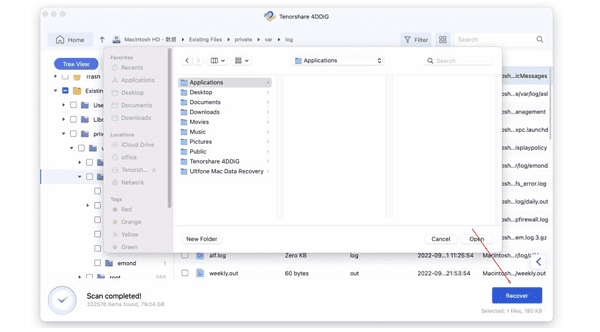
Quel que soit le type de fichier dont vous avez besoin pour récupérer, 4DDIG a le dos. Ceux-ci incluent tout, des vidéos et des images à tout type de document. Il peut même récupérer les données perdues après un crash inattendu, une défaillance du disque dur ou des attaques de virus.
Vous pouvez suivre le même processus pour récupérer des fichiers à partir de plus de 2000 dispositifs de stockage, y compris des lecteurs externes, du stockage USB, des cartes SD, des lecteurs NAS, etc. Avec l’aide de 4ddig, Récupération des déchets vide sur Mac n’a jamais été aussi simple qu’aujourd’hui.
Des moyens alternatifs de récupérer les ordures vides sur mac
Suivez ces étapes qui montrent Comment récupérer des fichiers supprimés en permanence sur Mac en utilisant d’autres méthodes utiles.
1. Machine à temps
Time Machine est l’utilitaire de sauvegarde intégré de Mac, qui sert d’option précieuse pour Récupérer les poubelles vidées sur Mac. Voici comment l’exécuter:
- Assurez-vous que votre Drive de sauvegarde de la machine à remonter est connecté à votre Mac.
- Cliquez sur le Menu Apple Dans le haut à gauche, sélectionnez Préférences du systèmeet cliquez sur Machine à cale.
- Si vous n’êtes pas déjà activé, cliquez sur la case à côté de Afficher la machine à tempaire dans la barre de menu. Cela ajoutera une icône Time Machine à votre barre de menu.
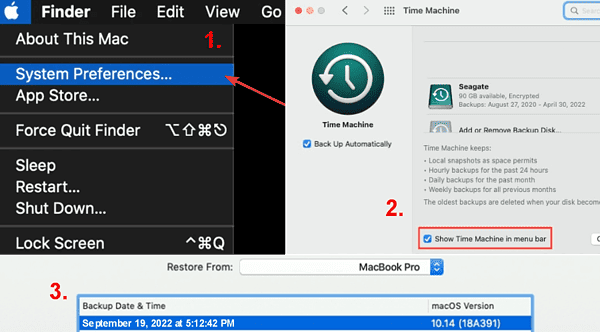
- Cliquez sur l’icône Time Machine dans la barre de menu et sélectionner Entrez Time Machine.
- Vous verrez une liste déroulante. Il représente vos sauvegardes au fil du temps. Trouvez le point de sauvegarde avant de vider la poubelle et Sélectionnez tout ce que vous souhaitez restaurer.
- Faire un clic Restaurer à récupérer les articles supprimés des déchets vides sur mac.
2. Services de stockage cloud comme iCloud ou Google Drive
Si vous sauvegarde vos données sur iCloud ou Google Drive, vous pouvez facilement Récupérer les poubelles vidées sur Mac.
Pour la récupération iCloud:
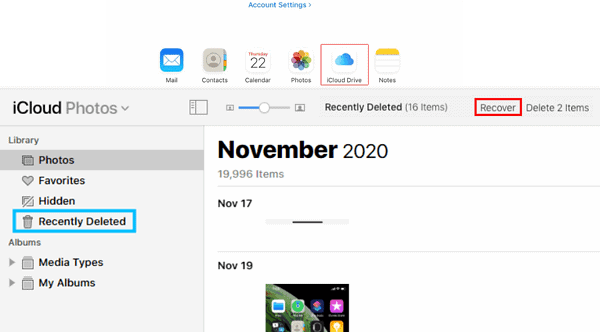
- Ouvrez un navigateur Web et allez sur icloud.com pour trouver vos sauvegardes.
- Cliquer sur Drive iCloud, Choisissez une catégorie telle que des photos, puis sur Récemment supprimé.
- Sélectionnez les fichiers que vous souhaitez restaurer et cliquez sur Récupérer.
Pour Google Drive Recovery:
- Connectez-vous avec votre compte Google. Pour que cela fonctionne, les fichiers doivent être synchronisés entre votre Mac et Google Drive.
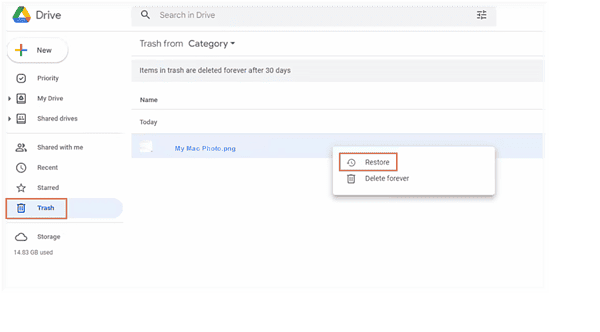
- Cliquer sur Poubelle sur le côté gauche, alors cliquez avec le bouton droit sur les fichiers Vous souhaitez récupérer et sélectionner Restaurer.
3. Récupération de fichiers spécifique à l’application
Dans certains cas, vous pouvez utiliser la récupération de fichiers spécifique à l’application pour certaines applications qui ont des options de récupération intégrées. Cela comprend généralement les photos, le courrier et les applications basées sur le bureau, ainsi que de nombreuses tiers comme Adobe Photoshop. Chaque application fonctionnera légèrement différemment, mais le processus général est le même.
- Accédez aux paramètres de l’application et Localisez le paramètre de gestion de fichiers ou de récupération.
- Examiner comment les fichiers sont actuellement sauvegardés, soit au Cloud ou dossier spécifique.
- Utiliser le fonction de récupération intégrée ou Parcourez le répertoire de récupération pour trouver vos fichiers.
De nombreuses applications utiliseront Time Machine pour la récupération comme mentionné ci-dessus.
4. Récupération du terminal
Les utilisateurs avancés peuvent Récupérer les fichiers supprimés de la poubelle vide sur Mac en accédant à l’application Terminal. Cependant, vous devez connaître les noms de fichiers exacts pour que cela fonctionne.
- Aller à Utilitaires> Applications et ouvrez le Terminal App.
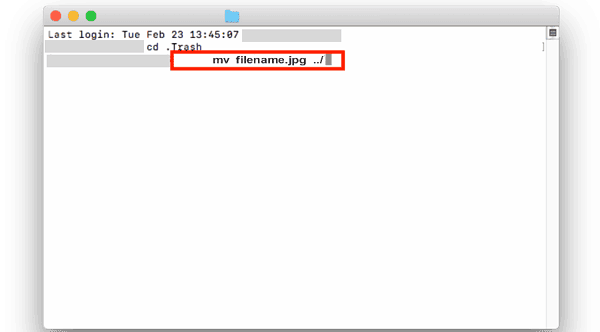
- Tapez la commande suivante et appuyez sur Entrer: CD ~ / .trash
- Pour chaque fichier que vous souhaitez récupérer, tapez la commande suivante et appuyez sur Entrer: Nom de fichier MV ../
- Presse Commande (⌘) + N Pour ouvrir le Fenêtre Finder.
- Entrez chaque nom de fichier dans la barre de recherche en haut à droite pour trouver où se trouvent les fichiers restaurés.
5. Services de récupération des données
Si tu veux savoir Comment récupérer les poubelles vides sur Mac sans logiciel Vous-même, un service professionnel de récupération de données peut faire le travail pour vous. Assurez-vous de trouver un expert réputé avec de bonnes critiques avant de remettre votre ordinateur. Bien sûr, cela coûtera des frais et ne devrait être utilisé qu’en dernier recours.
Causes courantes des conseils de perte de données MAC et de prévention
Maintenant, vous n’avez plus à vous soucier de comment récupérer les ordures vides sur mac. Néanmoins, dans notre vie quotidienne, diverses raisons peuvent entraîner la perte de données importantes sur Mac.
Causes courantes
Certains des plus courants comprennent:
- Les logiciels malveillants, les virus et les attaques de ransomwares, bien que moins courants sur Mac que Windows.
- Un système inattendu se bloque, que ce soit en raison de défaillance matérielle ou de problèmes logiciels.
- Disque dur ou défaillance du périphérique de stockage en raison du matériel vieillissant ou des dommages physiques.
- Corruption du système de fichiers à partir de pannes de courant soudaines ou d’arrêt inapproprié.
Conseils pratiques
Vous pouvez empêcher la plupart de ces problèmes par:
- Configuration d’un calendrier de sauvegarde régulier avec la machine à temps, le stockage cloud ou les sauvegardes manuelles vers des disques externes.
- Assurer que toutes vos applications importantes ont des paramètres de récupération configurés.
- L’installation d’un logiciel de récupération comme 4DDIG à l’avance, vous êtes donc préparé.
- Sculr régulièrement pour les virus et autres logiciels malveillants et utiliser des logiciels de sécurité pour prévenir le phishing et les rançons.
- Garder votre système à jour et mettre à niveau vers un Mac moderne lorsque votre ancien appareil connaît des problèmes de performances.
Comment récupérer les FAQ Mac de poubelles vides
Vos questions ont répondu sur comment récupérer les poubelles supprimées sur Mac.
Q1: Est-il possible de Récupérer les poubelles vidées sur Mac?
Oui, même lorsque la poubelle est vidé et pas seulement assis à la poubelle pour être remisles données sont toujours techniquement cachées sur le lecteur jusqu’à ce qu’elles soient écrasées avec de nouvelles données. Un bon outil logiciel peut restaurer ces données.
Q2: Comment améliorer le taux de réussite de Récupération des déchets vide sur Mac?
Pour améliorer vos chances de récupération des déchets vidés, arrêtez d’utiliser le Mac immédiatement afin qu’aucune nouvelle donnée n’écrase les données «supprimées». Vérifiez immédiatement vos sauvegardes ou autorisez les outils de récupération pour faire fonctionner leur magie.
Q3: Comment récupérer les ordures vides sur Mac sans logiciel?
Pour récupérer les ordures vides sans logiciels, les utilisateurs avancés peuvent tenter d’utiliser les commandes du terminal. Alternativement, il existe un certain nombre de méthodes de sauvegarde et de restauration qui ne nécessitent pas de logiciels, mais vous devez les avoir configurés avant que les fichiers ne soient supprimés pour les récupérer.
Conclusion
Quand tu as besoin de Récupérer les poubelles vidées sur Macça n’a pas besoin d’être un mal de tête. En maintenant un calendrier de sauvegarde, en utilisant la machine à tempaire et en se tournant vers des logiciels comme la récupération des données Mac 4DDIG, ces fichiers importants que vous pensiez être partis pour toujours peuvent facilement être restaurés.